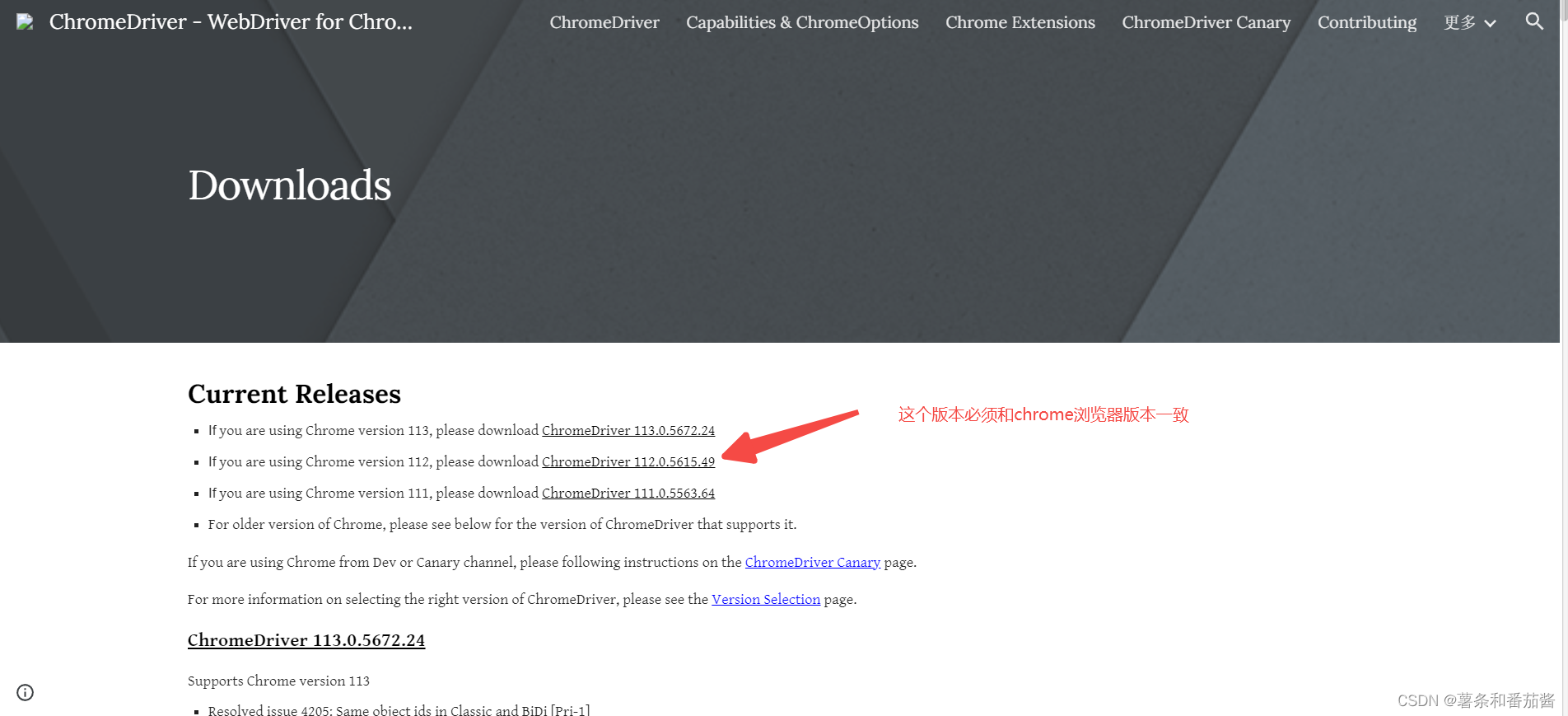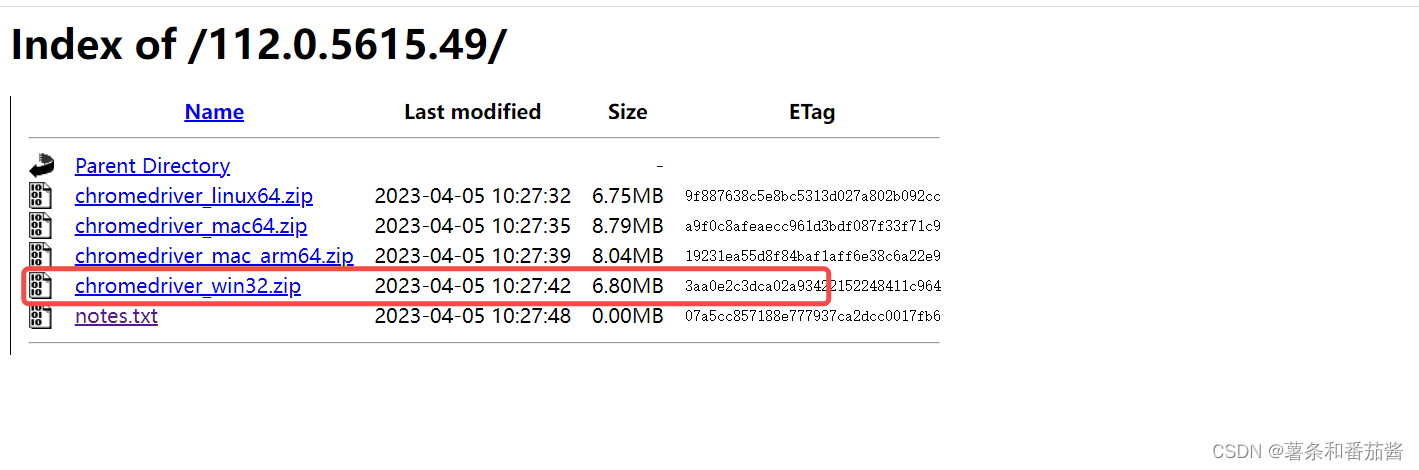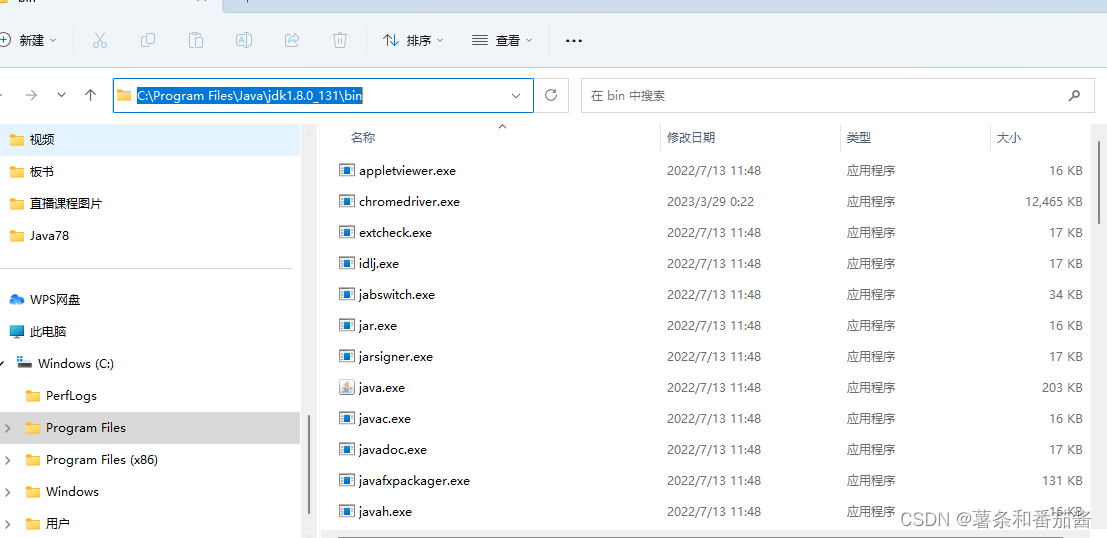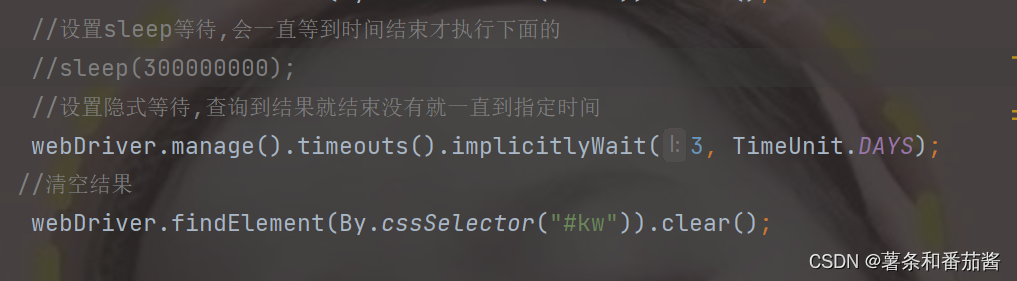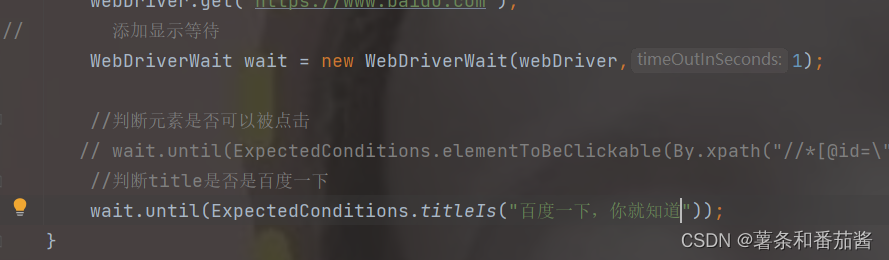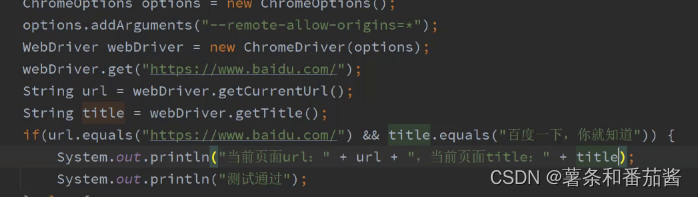保姆级自动化测试教程(Selenium+java) |
您所在的位置:网站首页 › jsp接口自动化 › 保姆级自动化测试教程(Selenium+java) |
保姆级自动化测试教程(Selenium+java)
|
文章目录
自动化测试1. 自动化测试介绍2. Selenium介绍与环境搭建2.1 介绍2.2 Selenium原理2.3 Selenium+Java环境搭建
3. webdriver API3.1 元素的定位3.2 操作测试对象3.3 添加等待3.4 打印信息3.5 浏览器操作3.6 键盘事件3.7 鼠标事件3.9 特殊使用3.10 浏览器关闭3.11 切换窗口3.12 截图
4. 实现自动化测试
自动化测试
1. 自动化测试介绍
自动化测试指软件测试的自动化,在预设状态下运行应用程序或者系统,预设条件包括正常和异常,最后评估运行结果。将人为驱动的测试行为转化为机器执行的过程。 自动化测试包括 UI自动化 ,接口自动化 ,单元测试自动化 。 单元测试 :最大的投入应该在单元测试上,单元测试运行的频率也更加高。java的单元测试框架是Junit。 接口自动化 :接口测试就是API测试,相对于UI自动化,API自动化更加容易实现,执行起来也更稳定。 特点: - 可在产品前期,接口完成后介入。 - 用例维护量小。 - 适合接口变动较小,界面变动频繁的项目。常见的接口自动化测试工具有RobotFramework,JMeter,SoapUI,TestNG+HttpClient,Postman等。 UI自动化 :虽然测试金字塔告诉我们尽量多做API层的自动化测试,但是UI层的自动化测试更加贴近用户的需求和软件系统的实际业务。并且有时候我们不得不进行UI层的测试。 特点: 用例维护量大。页面相关性强,必须后期项目页面开发完成后介入。UI测试适合与界面变动较小的项目。UI层的测试框架比较多,比如Windows客户端测试的AutoIT,web测试的selenium以及TestPlant eggPlant,Robot framework,QTP等。 以下将介绍的就是web应用中基于UI的自动化测试框架Selenium的使用; 2. Selenium介绍与环境搭建 2.1 介绍Selenium是web应用中基于UI的自动化测试框架,支持多平台、多浏览器、多语言。早期的selenium RC已经被现在的webDriver所替代,可以简单的理解为selenium1.0+webdriver构成现在的Selenium2.0。它有由Selenium IDE,Webdriver,Selenium Grid组成。 Selenium IDE :用于Selenium测试的完成集成开发环境,可以 录制在浏览器的用户操作,并且能回放,编辑和调试测试脚本。调试过程中可以逐步进行或调整执行的速度,并且可以在底部浏览日志出错信息。 录制的测试脚本可以以多种语言导出,比如java,C#,Python,Ruby等,方便掌握不同语言的测试人员操作。 Webdriver :Selenium RC 在浏览器中运行 JavaScript 应用,会存在环境沙箱问题,而WebDriver可以跳出沙箱,针对不同的浏览器创建更健壮的,分布式的,跨平台的自动化测试脚本。基于特定语言绑定来驱动浏览器对Web元素进行操作和验证。 selenium Grid :selenium Grid是一个服务器,提供对浏览器实例访问的服务器列表,管理各个节点的注册和状态信 息。可以实现在同一时刻不同服务器上执行不同的测试脚本。 2.2 Selenium原理
Chrome+Java 环境 下载chrome浏览器 https://www.google.cn/intl/zh-CN/chrome/ 查看chrome浏览器版本 下载chrome浏览器驱动 https://chromedriver.chromium.org/downloads 配置环境变量 解压下载好的驱动压缩包,将下载好的chromedriver.exe放到java系统环境变量下。 举例:我的java路径是C:\Program Files\Java\jdk1.8.0_131\bin 验证环境是否搭建成功 创建java项目,添加pom文件中添加依赖 org.seleniumhq.selenium selenium-java 3.141.59 编写代码运行 import org.openqa.selenium.chrome.ChromeDriver; import org.openqa.selenium.chrome.ChromeOptions; public class Main { public static void main(String[] args) { ChromeOptions options = new ChromeOptions(); options.addArguments("--remote-allow-origins=*"); WebDriver webDriver = new ChromeDriver(options); webDriver.get("https://www.baidu.com"); } }
如果打开了浏览器,此时说明安装成功 3. webdriver API 3.1 元素的定位对象的定位应该是自动化测试的核心,要想操作一个对象,首先应该识别这个对象。webdriver 提供了一系列的对象定位方法,常用的有以下几种:不管哪种方式都应该保证定位要操作的对象是唯一的; id:通过页面元素id的值进行定位。 name:如果这个元素有name,并且元素的name命名在整个页面是唯一的,那么我们可以用name来定位这个元素。 class name和tag name:也是通过这两个属性的值进行定位。 link text:有时候不是一个输入框也不是一个按钮,而是一个文字链接,我们可以通过链接内容来定位。 xpath:XPath 是一种在XML 文档中定位元素的语言。因为HTML 可以看做XML 的一种实现,所以selenium 用户可是使用这种强大语言在web 应用中定位元素。XPath 扩展了上面id 和name 定位方式。 XPATH的获取可以用chrome的F12开发者模式中Element-右键-copy-copy xpath来获取 例如:webDriver.findElement(By.xpath(“//*[@id=“kw”]”)); css selector:CSS 使用选择器来为页面元素绑定属性。这些选择器可以被selenium 用作另外的定位策略。CSS的获取可以用chrome的F12开发者模式中Element-右键-copy-copy selector来获取例如:webDriver.findElement(By.cssSelector(“.s_ipt”)); 遵从css语法中选择器使用的规则 partial link text:通过部分链接定位,可以只用链接的一部分文字进行匹配。 3.2 操作测试对象通过上面元素定位找到操作的对象后,我们通过以下方法可以进行相关操作。具体使用参考下面完整的代码案例; click() 点击对象,可以实现提交效果。sendKeys() 在对象上模拟按键输入clear() 清除对象输入的文本内容submit() 提交,点击的元素在form标签中使用与click()效果一致。getAttribute()获取元素属性的值如value。getText ()用于获取元素的文本内容。 3.3 添加等待 强制等待:sleep()实现。隐式等待: 等待页面所有元素。显示等待:可以指定等待页面的某一个元素。隐式等待和显示等待也称为智能等待。强制等待与隐式等待区别: 如果等待时间是三天,那么强制等待,会一直等待直到三天结束,隐式等待如果等待过程中元素加载完成那么就提前结束等待。 隐式等待与显示等待的区别: 隐式等待是等待页面所有的元素加载完成后才执行下面代码,如果加载过程中超过等待时间就会报错;显示等待最长等待时间为设置的时间,在期间如果满足等待结束条件(until()方法中)就会结束等待。 使用方式:
显示等待,满足until方法就结束; 通过getTitle() 方法打印title的值,通过getCurrentUrl() 方法打印url的值。 使用方式:
具体操作如下: private static void test06() throws InterruptedException { WebDriver webDriver = new ChromeDriver(); //打开百度首页 webDriver.get("https://www.baidu.com"); //搜索迪丽热巴 webDriver.findElement(By.cssSelector("#kw")).sendKeys("迪丽热巴"); webDriver.findElement(By.cssSelector("#su")).click(); //强制等待3秒 sleep(3000); //浏览器后退 webDriver.navigate().back(); sleep(3000); //刷新 webDriver.navigate().refresh(); //强制等待 sleep(3000); //浏览器前进 webDriver.navigate().forward(); //浏览器滚动条操作,此时需要将webDriver强制转换 //executeScript()中是js代码,scrollTop方法是向上滚动多少个像素 sleep(3000); ((JavascriptExecutor)webDriver).executeScript("document.documentElement.scrollTop=10000"); //浏览器最大化 webDriver.manage().window().maximize(); sleep(3000); //浏览器全屏 webDriver.manage().window().fullscreen(); //设置浏览器宽高 webDriver.manage().window().setSize(new Dimension(600,1000)); } 3.6 键盘事件通过sendKeys()调用按键: 1.sendKeys(Keys.TAB) # TAB 2.sendKeys(Keys.ENTER) # 回车 3.sendKeys(Keys.SPACE) #空格键 4.sendKeys(Keys.ESCAPE) #回退键(Esc) 组合使用: 1.sendKeys(Keys.CONTROL,‘a’) #全选(Ctrl+A) 2.sendKeys(Keys.CONTROL,‘c’) #复制(Ctrl+C) 3.sendKeys(Keys.CONTROL,‘x’) #剪贴(Ctrl+X) 4.sendKeys(Keys.CONTROL,‘v’) #粘贴(Ctrl+V) private static void test07() throws InterruptedException { ChromeOptions options = new ChromeOptions(); //允许所有请求 options.addArguments("--remote-allow-origins=*"); WebDriver webDriver = new ChromeDriver(options); // 打开百度网页 webDriver.get("https://www.baidu.com"); webDriver.findElement(By.cssSelector("#kw")).sendKeys("迪丽热巴"); //control+a webDriver.findElement(By.cssSelector("#kw")).sendKeys(Keys.CONTROL,"A"); sleep(3000); //control+x webDriver.findElement(By.cssSelector("#kw")).sendKeys(Keys.CONTROL,"X"); sleep(3000); //control+v webDriver.findElement(By.cssSelector("#kw")).sendKeys(Keys.CONTROL,"V"); } 3.7 鼠标事件通过ActionChains 类实现鼠标执行的操作: contextClick() 右击doubleClick() 双击dragAndDrop() 拖动moveToElement() 移动以下为鼠标右击的代码,其他方法也是如此使用: //鼠标事件 private static void test08() throws InterruptedException { ChromeOptions options = new ChromeOptions(); //允许所有请求 options.addArguments("--remote-allow-origins=*"); WebDriver webDriver = new ChromeDriver(options); // 打开百度网页 webDriver.get("https://www.baidu.com"); webDriver.findElement(By.cssSelector("#kw")).sendKeys("迪丽热巴"); webDriver.findElement(By.cssSelector("#su")).click(); sleep(3000); //找到图片按钮 WebElement webElement = webDriver.findElement(By.cssSelector("#\\32 > div > div > div > div > div.list-scroll_7E1go > div > div:nth-child(1) > div.avatar-wrapper_622F1 > a:nth-child(1) > div > div._capsule_1e0bo_35.capsule_GwMlS.cu-line-clamp-1")); //鼠标右击操作 Actions actions = new Actions(webDriver); //鼠标移动到图片,右击,执行 sleep(3000); actions.moveToElement(webElement).contextClick().perform(); } 3.9 特殊使用 定位一组元素 选中一组type为checkbox,在page01页面;代码: private static void page01() { // 创建一个浏览器驱动 WebDriver webDriver = new ChromeDriver(); // 打开网页 webDriver.get("http://localhost:63342/Test/src/main/page/teste01.html?_ijt=bbsd02k86b9564t8p03vfmeff1&_ij_reload=RELOAD_ON_SAVE"); // 获取到所有的input标签对应的元素 List webElements = webDriver.findElements(By.cssSelector("input")); // 判断每一个input标签里面type值是checkbox进行点击,否则不点击 for(int i = 0; i |
【本文地址】
今日新闻 |
推荐新闻 |
 解释说明 :通过自动化脚本代码创建一个HTTP请求发送到webdriver浏览器驱动,webdriver根据请求内容解析成能够操作浏览器的指令,浏览器通过指令执行测试步骤,然后返回结果给webdriver驱动,它再将结果返回给脚本。
解释说明 :通过自动化脚本代码创建一个HTTP请求发送到webdriver浏览器驱动,webdriver根据请求内容解析成能够操作浏览器的指令,浏览器通过指令执行测试步骤,然后返回结果给webdriver驱动,它再将结果返回给脚本。